Τι είναι LambdaLocker;
LambdaLocker είναι ένα αρχείο-κρυπτογράφηση ιού, γνωστή ως ransomware. LambdaLocker είναι μια επικίνδυνη λοίμωξη, επειδή μόλις είναι στον υπολογιστή σας, θα ξεκινήσει η κρυπτογράφηση των αρχείων σας. Εάν έχετε αντιμετωπίσει ποτέ ransomware πριν, θα πρέπει να γνωρίζετε ότι πολύ σπάνια αρχεία μπορούν να αποκρυπτογραφηθούν. Ο πιθανότερος τρόπος που σας πήρε μολυνθεί πρέπει να έχουν μέσω ηλεκτρονικά ταχυδρομεία spam ή ψεύτικο λήψεις. Ίσως άνοιξε ένα συνημμένο ηλεκτρονικού ταχυδρομείου έχει προσβληθεί ή αναξιόπιστες ιστοσελίδες που χρησιμοποιούνται για λήψεις.
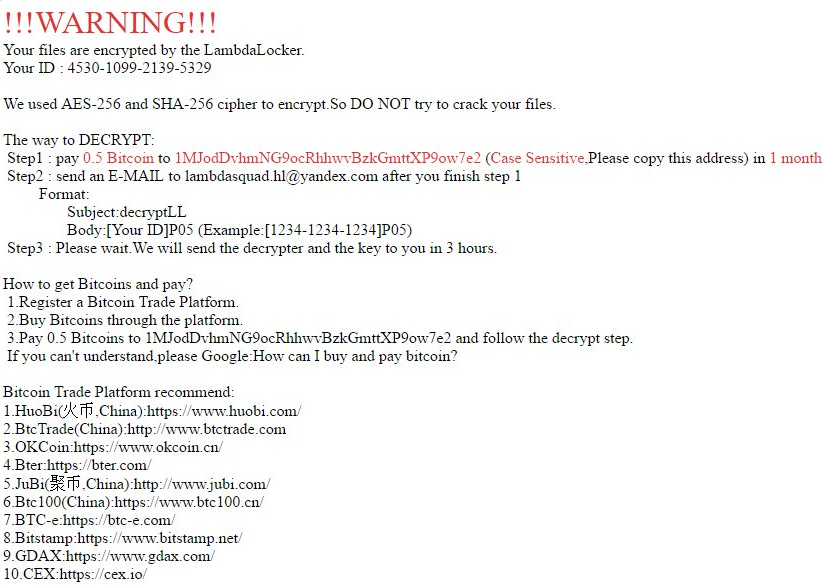
Όταν αυτό εισέρχεται στον υπολογιστή σας, το κρυπτογραφεί τα αρχεία και τα αιτήματα που πληρώνετε για να τους πάρει πίσω. Εάν σκέφτεστε ότι πληρώνουν τα λύτρα, προτείνουμε ότι θα αναθεωρήσετε. Εγκληματίες του κυβερνοχώρου δεν είναι υποχρεωμένοι να σας στείλουμε το κλειδί αποκρυπτογράφησης, ακόμη και αν έχετε πληρώσει. Ίσως να καταλήξετε να χάσει όχι μόνο τα αρχεία σας, αλλά τα χρήματά σας καθώς και. Αντί να ακολουθεί τις απαιτήσεις, σας προτείνουμε να διαγράψετε LambdaLocker. Και αν έχετε αντίγραφο ασφαλείας πριν από την μόλυνση, μπορείτε να επαναφέρετε τα αρχεία σας από εκεί, μετά την κατάργηση του LambdaLocker.
Τι κάνει η LambdaLocker
Είναι ένας από τους κύριους τρόπους ransomware εξαπλώνεται μέσω spam email συνημμένα και πλαστών λήψεις. Ένα μολυσμένο αρχείο είναι συνημμένο σε μήνυμα ηλεκτρονικού ταχυδρομείου και αποστέλλονται σε εκατοντάδες ανυποψίαστους χρήστες. Ακόμα κι αν οι χρήστες έχουν προειδοποιήσει εδώ και χρόνια σχετικά με τους κινδύνους από το άνοιγμα συνημμένων ηλεκτρονικού ταχυδρομείου, αριστερά και δεξιά, που εξακολουθούν να κάνουν και το άνοιγμα είναι όλα που χρειάζεται για να πάρετε μολυνθεί. Ποτέ ανοιχτό μήνυμα ηλεκτρονικού ταχυδρομείου συνημμένα από τους χρήστες δεν ξέρετε χωρίς προηγουμένως να βέβαιος ότι τι είστε έτοιμος να ανοίξετε είναι ασφαλή. Επίσης εμείς πρέπει να προειδοποιήσω ότι δεν πρέπει να εμπιστεύεστε μη νόμιμες ιστοσελίδες με ασφαλείς λήψεις. Μόνο λήψη/ενημέρωση λογισμικού από επίσημες ιστοσελίδες γιατί αλλιώς μπορεί να καταλήξετε με ransomware.
Μόλις αυτή η απειλή εισέρχεται το σύστημά σας, θα χρησιμοποιήσει τους αλγόριθμους κρυπτογράφησης AES-256 και SHA-256 για να κάνουν τα αρχεία σας μη αναγνώσιμο. Όλα τα αρχεία που επηρεάζονται θα έχουν την επέκταση αρχείου .lambda_l0cked προστεθούν σε αυτά. Όταν ολοκληρωθεί η διαδικασία κρυπτογράφησης, το θύμα θα παρουσιαστούν με μια σημείωση λύτρων είτε Αγγλικά ή κινέζικα. Οι προγραμματιστές θα σας εξηγήσει όλα όσα έχουν συμβεί και πώς να αποκρυπτογραφήσει τα αρχεία. Θα σας ζητηθεί να πληρώσετε 0,5 Bitcoin (περίπου $448 κατά τη στιγμή της γραφής) και οι προγραμματιστές υποτίθεται ότι θα σας στείλει έναν τρόπο για να αποκρυπτογραφήσει τα αρχεία. Σας παρέχονται ακόμη και με ιστοσελίδες όπου μπορείτε να αγοράσετε τα Bitcoins. Σε κάθε περίπτωση, σας να μην ακόμη εξετάσουμε πληρώνουν τα λύτρα, καθώς υπάρχει μικρή πιθανότητα ότι θα είναι δυνατή η αποκρυπτογράφηση αρχείων σας. Οι εγκληματίες του κυβερνοχώρου μπορεί να πάρει μόνο τα χρήματά σας και δεν σας στείλει τίποτα σε αντάλλαγμα. Αφαιρέστε LambdaLocker. Και αν έχετε αντίγραφο ασφαλείας, απλά θα μπορούσε να επαναφέρετε τα αρχεία από εκεί μετά τη διαγραφή LambdaLocker.
αφαίρεση LambdaLocker
Θα πρέπει να αποκτήσουν anti-malware λογισμικό για να διαγράψετε LambdaLocker από τον υπολογιστή σας. Απομάκρυνση εγχειρίδιο LambdaLocker δεν συνιστάται καθώς θα μπορούσατε να καταλήξετε να καταστρέψουν τον υπολογιστή σας.
Offers
Κατεβάστε εργαλείο αφαίρεσηςto scan for LambdaLockerUse our recommended removal tool to scan for LambdaLocker. Trial version of provides detection of computer threats like LambdaLocker and assists in its removal for FREE. You can delete detected registry entries, files and processes yourself or purchase a full version.
More information about SpyWarrior and Uninstall Instructions. Please review SpyWarrior EULA and Privacy Policy. SpyWarrior scanner is free. If it detects a malware, purchase its full version to remove it.

WiperSoft αναθεώρηση λεπτομέρειες WiperSoft είναι ένα εργαλείο ασφάλεια που παρέχει σε πραγματικό χρόνο ασφάλεια απ� ...
Κατεβάσετε|περισσότερα


Είναι MacKeeper ένας ιός;MacKeeper δεν είναι ένας ιός, ούτε είναι μια απάτη. Ενώ υπάρχουν διάφορες απόψεις σχετικά με τ� ...
Κατεβάσετε|περισσότερα


Ενώ οι δημιουργοί του MalwareBytes anti-malware δεν έχουν σε αυτήν την επιχείρηση για μεγάλο χρονικό διάστημα, συνθέτουν ...
Κατεβάσετε|περισσότερα
Quick Menu
βήμα 1. Διαγραφή LambdaLocker χρησιμοποιώντας την ασφαλή λειτουργία με τη δικτύωση.
Καταργήστε το LambdaLocker από Windows 7/Windows Vista/Windows XP
- Κάντε κλικ στο Έναρξη και επιλέξτε Τερματισμός λειτουργίας.
- Επιλέξτε επανεκκίνηση και κάντε κλικ στο κουμπί Ok.


- Ξεκινήστε πατώντας το πλήκτρο F8 όταν το PC σας ξεκινά τη φόρτωση.
- Στην περιοχή επιλογές εκκίνησης για προχωρημένους, επιλέξτε Ασφαλής λειτουργία με δικτύωση.


- Ανοίξτε το πρόγραμμα περιήγησης και να κατεβάσετε το βοηθητικό πρόγραμμα anti-malware.
- Χρησιμοποιήστε το βοηθητικό πρόγραμμα για να καταργήσετε το LambdaLocker
Καταργήστε το LambdaLocker από Windows 8/Windows 10
- Στην οθόνη σύνδεσης των Windows, πιέστε το κουμπί τροφοδοσίας.
- Πατήστε και κρατήστε πατημένο το Shift και επιλέξτε επανεκκίνηση.


- Πήγαινε στο Troubleshoot → Advanced options → Start Settings.
- Επιλέξτε ασφαλή λειτουργία ή ασφαλή λειτουργία με τη δικτύωση στο πλαίσιο ρυθμίσεις εκκίνησης.


- Κάντε κλικ στο κουμπί επανεκκίνηση.
- Ανοίξτε το πρόγραμμα περιήγησης web και να κατεβάσετε της αφαίρεσης κακόβουλου λογισμικού.
- Χρησιμοποιήστε το λογισμικό για να διαγράψετε LambdaLocker
βήμα 2. Επαναφέρετε τα αρχεία σας χρησιμοποιώντας την επαναφορά συστήματος
Διαγραφή LambdaLocker από τα Windows 7/Windows Vista/Windows XP
- Κάντε κλικ στο κουμπί Έναρξη και επιλέξτε Τερματισμός λειτουργίας.
- Επιλέξτε επανεκκίνηση και ΟΚ


- Όταν το PC σας ξεκινά τη φόρτωση, πατήστε επανειλημμένα το πλήκτρο F8 για να ανοίξετε το επιλογές εκκίνησης για προχωρημένους
- Επιλέξτε γραμμή εντολών από τη λίστα.


- Πληκτρολογήστε cd restore και πατήστε Enter.


- Πληκτρολογήστε rstrui.exe και πιέστε το πλήκτρο Enter.


- Κάντε κλικ στο κουμπί Επόμενο στο νέο παράθυρο και επιλέξτε το σημείο επαναφοράς πριν από τη μόλυνση.


- Κάντε κλικΕπόμενοκαι πάλι, και κάντε κλικ στο κουμπί Ναι για να ξεκινήσετε τη διαδικασία επαναφοράς συστήματος.


Διαγραφή LambdaLocker από τα Windows 8/Windows 10
- Πατήστε το κουμπί τροφοδοσίας στην οθόνη σύνδεσης των Windows.
- Πιέστε και κρατήστε πατημένο το Shift και κάντε κλικ στο κουμπί επανεκκίνηση.


- Επιλέξτε Αντιμετώπιση προβλημάτων και πηγαίνετε στο επιλογές για προχωρημένους.
- Επιλέξτε γραμμή εντολών και κάντε κλικ στο κουμπί επανεκκίνηση.


- Στη γραμμή εντολών, είσοδος cd restore και πατήστε Enter.


- Πληκτρολογήστε rstrui.exe και πατήστε ξανά Enter.


- Κάντε κλικ στο κουμπί επόμενη στο παράθυρο νέο σύστημα επαναφέρω.


- Επιλέξτε το σημείο επαναφοράς πριν από τη μόλυνση.


- Κάντε κλικ στο κουμπίΕπόμενο, και στη συνέχεια κάντε κλικ στο κουμπί Ναι για να επαναφέρετε το σύστημά σας.


